Se ha descubierto recientemente que los principales desarrolladores de juegos han sido la presentación de software llamado Shell. Red Shell es un software de seguimiento que los desarrolladores originalmente pensaron que era inofensivo y solo recopiló datos básicos. Resulta que Red Shell recolecta mucha más información de la que originalmente pensaban los desarrolladores y los jugadores no están contentos con ella.
Muchos desarrolladores han comenzado a eliminar Red Shell pero no todos lo han hecho. Si juegas un juego que aún no lo has eliminado, puedes bloquear a Red Shell para que no llame a casa. Para bloquearlo, puedes agregar los servidores a los que llamas a tu casa, al archivo host, y prohibirlos. Cuando no se puede acceder a los servidores, Red Shell no podrá enviar los datos que se recopilan a tus servidores domésticos y luego venderlos a terceros.
Bloqueo de Red Shell
Red Shell es un problema en Windows, Mac y Linux, así que si juegas en cualquiera de estas plataformas, y tu juego preferido aún usa Red Shell, debes bloquearlo.
Windows 7, 8 / 8.1, 10
Abre el Bloc de notas con derechos administrativos. Para ello, hállalo en la búsqueda de Windows, haz clic con el botón derecho y selecciona Ejecutar como administrador. De forma alternativa, abre el cuadro de ejecución con el atajo de teclado Win + R y escribe Bloc de notas, y presiona Ctrl + Shift + Enter.
En el Bloc de notas, ve a Archivo> Abrir. En el cuadro Abrir archivo, ve a la siguiente ubicación y selecciona el archivo Hosts. Asegúrate de cambiar el tipo de documento de los archivos de texto a todos los archivos.
C: \ Windows \ System32 \ drivers \ etc
En el archivo hosts, agrega lo siguiente al final. Asegúrate de que cada uno esté en su propia línea.
0.0.0.0 redshell.io
0.0.0.0 api.redshell.io
0.0.0.0 treasuredata.com
0.0.0.0 in.treasuredata.com
Mac OS
En macOS, abre la Terminal e ingresa el siguiente comando:
sudo nano / etc / hosts
Pulsa «Enter» y autentifica con tu contraseña de administrador. Esto abrirá el editor de texto Nano y cargará el archivo de hosts.
Ingresa lo siguiente al final:
0.0.0.0 redshell.io api.redshell.io
0.0.0.0 treasuredata.com api.treasuredata.com
Guarda el cambio con el atajo de teclado Control + O y ciérralo.
Linux
En Linux, abre la Terminal y ejecuta el siguiente comando.
sudo nano / etc / hosts
Tendrás que autenticarte con la contraseña de administrador. Pega lo siguiente al final y guarda el cambio con el atajo de teclado Ctrl + O.
0.0.0.0 redshell.io api.redshell.io
0.0.0.0 treasuredata.com api.treasuredata.com
Eso es todo lo que necesitas hacer. Puede ser una buena idea limpiar el DNS en tu sistema. Podrías resolver cualquier error que pueda surgir después de editar el archivo de hosts. También podría ser una buena idea reiniciar tu sistema.


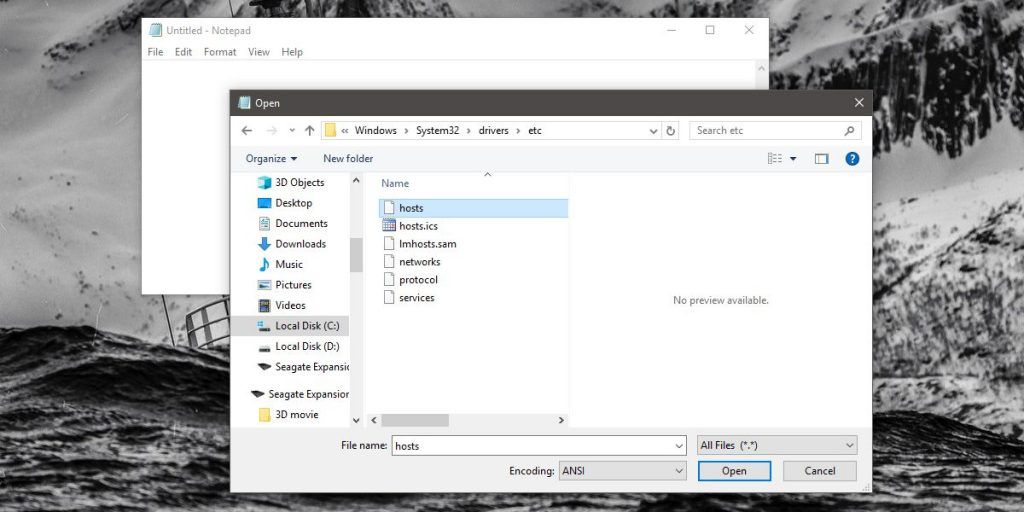
¿Tienes alguna pregunta o problema relacionado con el tema del artículo? Queremos ayudarte.
Deja un comentario con tu problema o pregunta. Leemos y respondemos todos los comentarios, aunque a veces podamos tardar un poco debido al volumen que recibimos. Además, si tu consulta inspira la escritura de un artículo, te notificaremos por email cuando lo publiquemos.
*Moderamos los comentarios para evitar spam.
¡Gracias por enriquecer nuestra comunidad con tu participación!